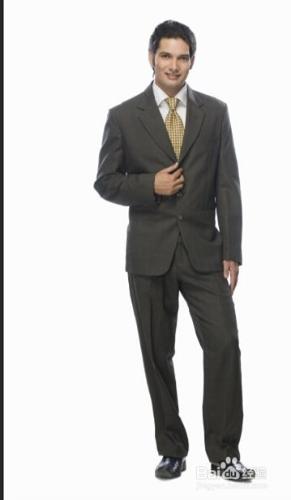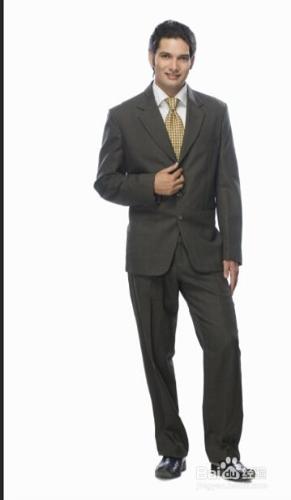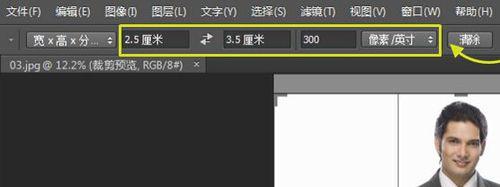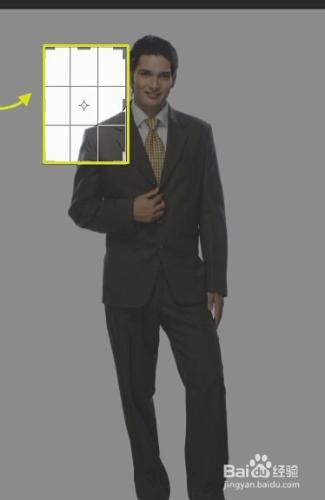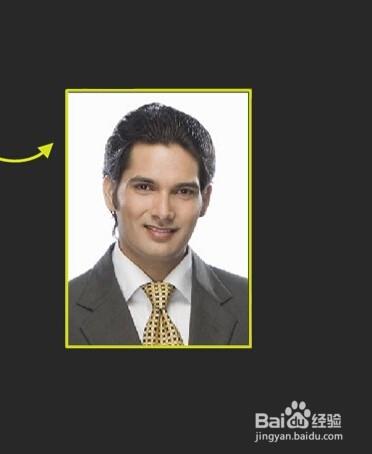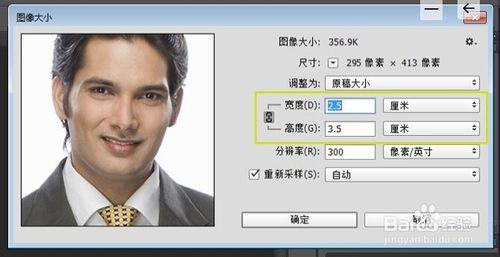在對照片進行處理時,經常需要指定照片大小,如尺寸、解析度來對照片進行裁剪,是照片更加完美,下面,先來看下案例。
工具/原料
Photoshop 5.0版本軟體
圖片一張
方法/步驟
如圖所示,我們要裁剪圖中的照片,參考圖片尺寸標準如下:2.5*3.5cm,300畫素/英寸。
啟用裁剪工具,選擇裁剪選項,單擊“寬*高*解析度”,指定照片大小,分別將照片大小設定為2.5*3.5cm,300畫素/英寸。
調整裁剪框的大小,單擊拖動裁剪框上的控制點來縮小裁剪框,
設定完裁剪區域,只保留人物的上半身,
按Enter確定裁剪照片,裁剪後的效果展示,按Ctrl+"+",可以放大圖片,接下來驗證裁剪後的照片是否為一寸照片。
選擇“影象-影象大小”,可以看出,裁剪後的照片完全符合一寸照片的標準。
注意事項
如果朋友們覺得小編的寫的有用的話,請動動你的手指幫我投上一票,評論一下,左側點個贊吧
還有其他經驗或許能幫到你,請點選右上我的頭像,就有我釋出的所有經驗,有興趣可以看看喲,說不定就幫到你了!